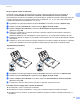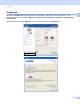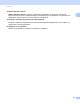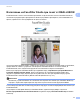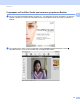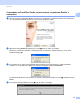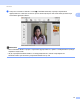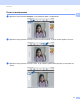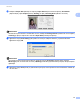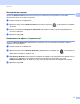Software User's Guide
Table Of Contents
- РЪКОВОДСТВО ЗА ПОТРЕБИТЕЛЯ НА СОФТУЕРА
- Съдържание
- Windows®
- 1 Печатане
- Използване на драйвера за принтер Brother
- Характеристики
- Избор на правилния тип хартия
- Едновременно отпечатване, сканиране и изпращане на факс
- Изчистване на данни от паметта
- Наблюдение на статуса
- Настройки на драйвера за принтер
- Достъп до настройките на драйвера на принтера
- Раздел „Основни”
- Раздел „Разширени”
- Използване на FaceFilter Studio при печат от REALLUSION
- 2 Сканиране
- Сканиране на документ с помощта на TWAIN драйвер
- Сканиране на документ с помощта на WIA драйвер (за Windows® XP/Windows Vista®)
- Сканиране на документ с използването на драйвер WIA (Потребители на Windows Photo Gallery и Windows Fax and Scan)
- Използване на ScanSoft™ PaperPort™ 11SE с OCR от NUANCE™
- Преглед на елементи
- Организиране на елементите в папки
- Бързи връзки до други приложения
- ScanSoft™ PaperPort™ 11SE с OCR ви позволява да конвертирате текст от изображение в текст, който можете да редактирате
- Импортиране на елементи от други приложения
- Експортиране на елементи в други формати
- Деинсталиране на ScanSoft™ PaperPort™ 11SE с OCR
- 3 ControlCenter3
- 4 Отдалечено конфигуриране (Не е налично за модели DCP, MFC-253CW, MFC-255CW, MFC-257CW и MFC-295CN)
- 5 Софтуер PC-ФАКС на Brother (само за модел MFC)
- PC-ФАКС изпращане
- Настройка на информацията за потребителя
- Настройки за изпращане
- Настройка на начална страница
- Въвеждане на информация за начална страница
- Изпращане на файл от PC-ФАКС при използване на потребителски интерфейс в стил Facsimile
- Изпращане на файл от PC-ФАКС при използване на потребителски интерфейс в стил Обикновен
- Адресна книга
- Получаване на факс от компютър (Не е налично за MFC-253CW, MFC-255CW, MFC-257CW и MFC-295CN)
- PC-ФАКС изпращане
- 6 PhotoCapture Center™
- 7 Настройки на защитната стена (За мрежови потребители)
- 1 Печатане
- Apple Macintosh
- 8 Печат и Изпращане на факс
- 9 Сканиране
- 10 ControlCenter2
- 11 Отдалечено конфигуриране и PhotoCapture Center™
- Използване на клавиша за Сканиране
- Индекс
- brother BUL
Печатане
27
1
Използване на FaceFilter Studio при печат от REALLUSION1
FaceFilter Studio е лесно за използване приложение за фотопечат без полета. FaceFilter Studio ви
позволява и да редактирате фотоданните. Можете да добавяте фотоефекти, като намаляване на
ефекта „червени очи” или подобряване на цвета на кожата.
За да използвате FaceFilter Studio, трябва да инсталирате програмата FaceFilter Studio от CD-ROM-а,
предоставен ви с вашето устройство. Инсталирайте FaceFilter Studio и изтеглете Помощ за
FaceFilter Studio, като следвате инструкциите в Ръководство за бързо инсталиране.
Можете да стартирате FaceFilter Studio чрез щракване върху старт/Всички програми/Reallusion/
FaceFilter Studio/FaceFilter Studio. Освен това можете да стартирате FaceFilter Studio чрез
двукратно щракване върху бързата връзка на
работния плот или чрез щракване върху бутона
FaceFilter Studio в ControlCenter3. (Вижте КАРТОВ ЦЕНТЪР на стр.73.)
Забележка
Ако вашето устройство Brother не е включено или свързано към компютъра, FaceFilter Studio ще
стартира с ограничени характеристики. Ще можете да използвате само функцията Печат.
Тази глава представя само основните функции на софтуера. За повече информация вижте Помощ за
FaceFilter Studio.
За да видите пълния файл Помощ за FaceFilter Studio, щракнете върху старт, отидете на
Всички програми/Reallusion/FaceFilter Studio и щракнете върху FaceFilter Studio Help на вашия
компютър.